MacのFinderのツールバーに、アプリの起動アイコンを設置してみましょう。すると非常に作業が捗るんですよ。
今まで、Finderにあるファイルを特定のアプリから起動する際には、わざわざファイルをDockまでドラッグしたんです。しかし、これって結構な距離なんですよ。
特に、マウスを使わずタッチパッドを愛用している私にとっては、長い距離のドラッグ&ドロップは、なかなかしんどい作業なのです。
そんな時、Finderのツールバーが非常に便利。アプリアイコンを設置することで、ファイルを特定のアプリで開くのがメッチャ楽になりました。
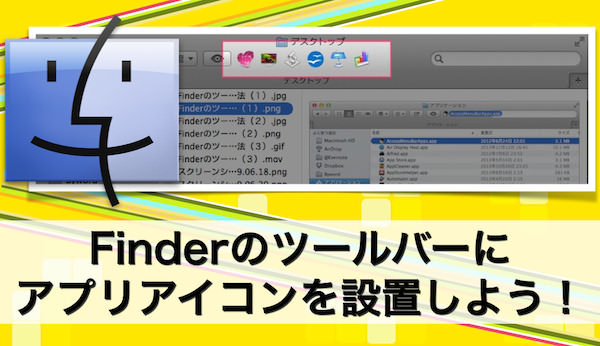
Finderのツールバーにアプリを登録する方法
まず、Finderのアプリケーションフォルダから、設置したいアプリを選択します。そして、Commandキーを押しながら、ツールバーにドラッグ&ドロップ。これで完了です。
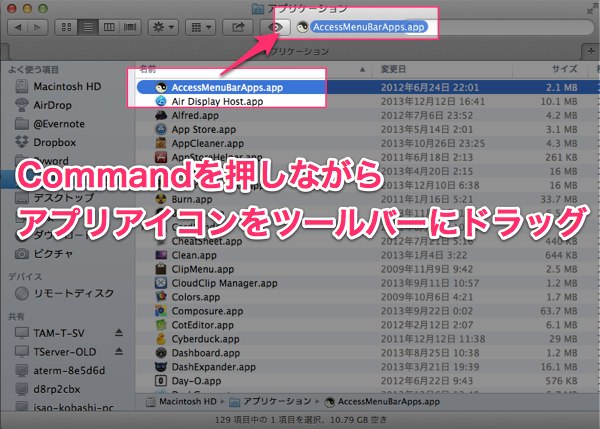
逆に、ツールバーに設置したアプリアイコンを外す場合。これも同じ手順でOKです。
Commandを押しながらツールバーのアプリを選択し、そのまま枠外にドラッグ&ドロップすれば完了です。
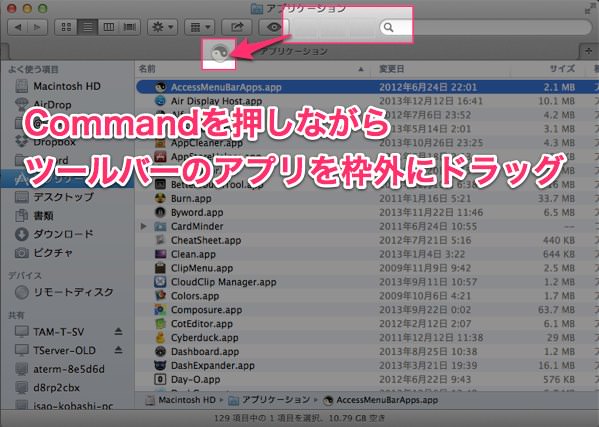
ツールバーに登録する際の動きは、以下の画像を参考にしてみてください。
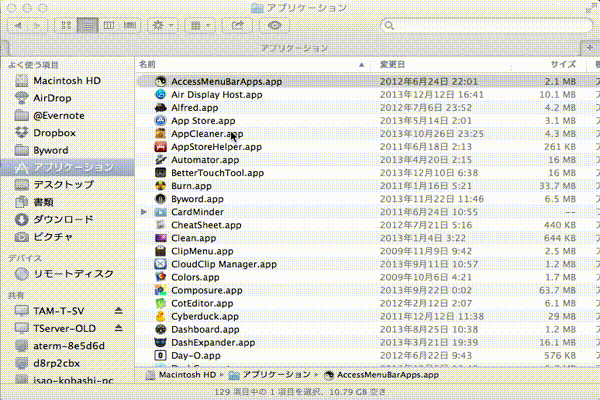
ツールバーに登録しておくと便利なアプリ
ツールバーにアプリを登録しておくと、何が便利なのか。それは冒頭にお話しした通り、ファイルをアプリに投げやすい事にあります。
特に私は画像ファイルを編集することが多い。なので、画像編集関係のアプリを登録しています。例えば「Skitch」や「ToyViewer」を登録しています。
あとは、ExcelファイルやPowerPointファイルを開くためのアプリです。「OpenOffice」で開くか、それとも「Keynote」や「Numbers」で開くか、結構迷うんですよね。その時のために、Office系のアプリも登録しておくと便利ですよ。
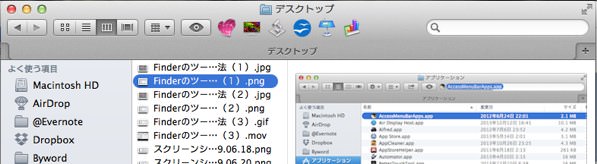
あとがき
Finderはカスタマイズする事でドンドン便利になりますね。まだまだ知らないTIPSや、使い切れていない機能がありそうです。
Mavericksになってから少し仕様が変わって、私もまだまだ迷う時があります。まだまだこれから、色んな発見がありそうで楽しみです。
それでは、今日はこのあたりで。

